אימות כתובת DNS
מטרה
שליחת מיילים מאומתים, העומדים בתקנות ובדרישות הנהוגות בארץ ובעולם, במטרה לשפר את חוויית שליחת המיילים שלך ואת ההגעה של הדיוורים לתיבות המייל של הנמענים
איך עושים את זה?
- לחיצה על "הגדרות"
- בשדה "מייל השולח" – הגדרת המייל שברצונך לשלוח ממנו
- "שמירה"
- כניסה אל תיבת המייל אותו הזנת בשלב הקודם וחיפוש מייל מ- [email protected]
- לחיצה על "לאישור השינוי" וחזרה ל- smoove
- כניסה אל לשונית "דומיינים"
- "להוספת דומיין"
- הזנת שם הדומיין בלבד (לדוגמה – אם כתובת המייל שלי היא [email protected], אזין smoove.com)
- "שמירה"
- העתקת הנתונים והדבקת במקום הייעודי לכך בממשק ספק ה-DNS שברשותך. בהמשך המדריך מספר דוגמאות בספקים השונים
- המתנה כשעה
- לחיצה על "אימות"
- במידה ושלושת האייקונים בחלקו העליון של המסך ירוקים, הDNS אומת.
*שימו לב - במידה והDNS לא אומת, מייל השולח לא יעודכן
WIX
- בתפריט השמאלי - "Site&Apps"
- בחירה ב"Website"
- לחיצה על "Manage Domain"

- לחיצה על כפתור שלושת הנקודות
- "Manage DNS Records

- תחת הכותרת CNAME - לחיצה על "Add Record"

- תחת הכותרת TXT - לחיצה על "Add Record"

- בשדה הHost Name של CNAME ו-TXT - הזנת תחילית הדומיין
- *שימו לב - יש להזין את תחילית הדומיין בלבד. למשל אם הרשומה היא _dmarc.dana.org.il אז בממשק יש להזין רק _dmarc
- בשדה הvalue של CNAME - הדבקת הטקסט Value תחת CNAME בsmoove
- בשדה הvalue של TXT - הדבקת הטקסט Value תחת TXT בsmoove
- "Save"

DomainTheNet
- "הדומיינים שלי" - בתפריט המרכזי

- "ניהול רשומות והפניות" - בתפריט השמאלי

- לחיצה על "ניהול דומיין" בשורת הדומיין הרלוונטי

- לחיצה על "הוספת רשימה" - תחת CNAME ו-TXT

- בשדה "סב דומיין" של CNAME ו-TXT - הזנת תחילית הדומיין
- *שימו לב - יש להזין את תחילית הדומיין בלבד - למשל אם הרשומה היא [email protected] - אז בממשק יש להזין רק _dmarc
- "המשך"

- בשדה "רשומה" של TXT - הדבקת הטקסט Value תחת TXT בsmoove
- "המשך"
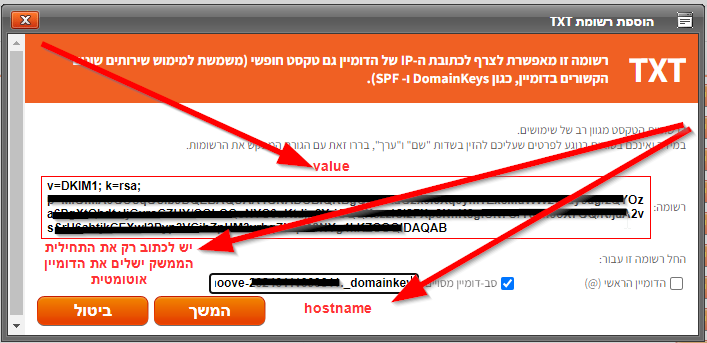
Internic
*שימו לב - יש לוודא תחת לשונית הדומיינים שהדומיין שאותו אנו רוצים לערוך לא מפנה לממשק ניהול אחר. במידה וכן יש לבצע את ההוראות הבאות בממשק אליו מפנה
-
- בחירת הDNS הרלוונטי ולחיצה על "עריכת zone

-
- לחיצה על "הוספת רשומה ריקה" בתחתית המסך
- סוג - הדבקת הטקסט תחת Type בsmoove
- שם הדומיין - הדבקת טקסט תחת Hostname בsmoove. יש להוסיף נקודה בסוף הטקסט
- מפרט - הדבקת טקסט תחת Value בsmoove
יש לחזור על פעולה זו עבור שלוש הפסקאות בsmoove
-
- "שמור שינויים"
cloudeflare
-
- לחיצה על "records" בתפריט השמאלי
- "add record"

-
- הוספת רשומת DMARC
- Type - הדבקת הטקסט תחת Type בsmoove
- Name - הדבקת טקסט תחת Hostname בsmoove. יש לשים את התחילית בלבד, ללא סיומת הדומיין. הממשק משלים את הדומיין אוטומטית
- Content - הדבקת טקסט תחת Value בsmoove
- "Save"
- הוספת רשומת DMARC

-
-
הוספת רשומת DKIM
-
Type - הדבקת הטקסט תחת Type בsmoove
-
Name - הדבקת טקסט תחת Hostname בsmoove
-
Content - הדבקת טקסט תחת Value בsmoove
-
"Save"
-
-

-
- הוספת רשומת CNAME
- Type - הדבקת הטקסט תחת Type בsmoove
-
Name - הדבקת טקסט תחת Hostname בsmoove
-
Content - הדבקת טקסט תחת Value בsmoove
- "Save"
- הוספת רשומת CNAME

godaddy
-
- לחיצה על "DNS" בתפריט השמאלי
- "DNS records"
- "Add New Record"

- הוספת רשומת DMARC
- Type - הדבקת הטקסט תחת Type בsmoove
- Name - הדבקת טקסט תחת Hostname בsmoove
- Value - הדבקת טקסט תחת Value בsmoove
- "Save"

- הוספת רשומת DKIM
- Type - הדבקת הטקסט תחת Type בsmoove
- Name - הדבקת טקסט תחת Hostname בsmoove
- Value - הדבקת טקסט תחת Value בsmoove
- "Save"

- הוספת רשומת CNAME
- Type - הדבקת הטקסט תחת Type בsmoove
- Name - הדבקת טקסט תחת Hostname בsmoove
- Value - הדבקת טקסט תחת Value בsmoove
- "Save"


